گوگل مپ (Google Maps) یک سر و گردن بالاتر از رقبای خود در زمینه جهت یابی و نقشه میباشد. با توجه به تعداد ویژگی ها، تعجب آور نیست که ببینید چرا بسیاری از کاربران آیفون Google Maps را به Apple Maps ترجیح می دهند. اما درست مانند هر برنامه دیگری، Google Maps نیز می تواند گاهی اوقات شما را به دردسر بیندازد و نیز در آیفون شما کار نکند. ما در این مطلب سلام دنیا، به راهکارهای ساده برای رفع مشکل کار نکردن گوگل مپ در آیفون پرداختیم. با ما همراه باشید.
رفع مشکل کار نکردن گوگل مپ در ایفون با 8 ترفند ساده
احتمالاً مشکل داشتن و درگیر بودن با Google Maps آخرین چیزی است که در هنگام سفر خواستار آن هستید. برای کمک کردن به شما، فهرستی از نکات عیبیابی را گردآوری کردهایم که این نکات خود تماماً میتوانند به شما در رفع مشکلات تکراری در Google Maps کمک کند. بنابراین، بیایید یه نگاهی به آن ها بیندازیم.
1. برای رفع مشکل کار نکردن گوگل مپ در آیفون: اتصال به اینترنت را بررسی کنید
از آنجایی که Google Maps برای کار کردن به یک اتصال اینترنتی پایدار و مداوم نیاز دارد، اولین اقدام شما باید بررسی اتصال اینترنت در آیفون شما باشد. برای تست قدرت اینترنت، سعی کنید یک تست سرعت سریع را اجرا کنید.
حتما بخوانید: روش پخش موسیقی در گوگل مپ در آیفون
علاوه بر بررسی اتصال به اینترنت، باید مطمئن شوید که آیا Google Maps می تواند از داده های تلفن همراه در آیفون شما استفاده کند یا خیر. برای انجام این کار، برنامه Settings را باز کنید و به Mobile Data بروید.به پایین صفحه بروید و دکمه کنار Google Maps را تغییر دهید.
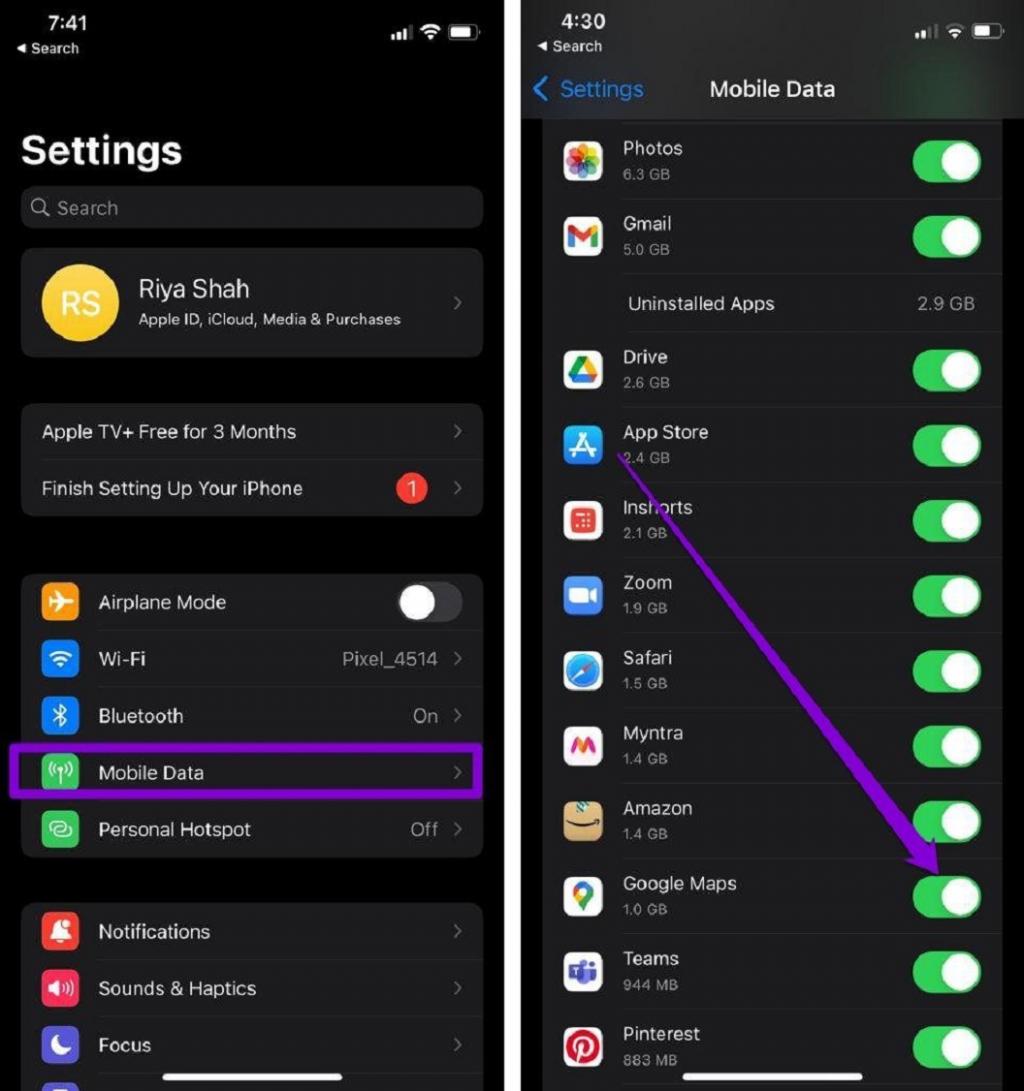
2. برای رفع مشکل کار نکردن گوگل مپ در آیفون: آیفون خود را مجددا راه اندازی کنید
اگر اینترنت خوب به نظر می رسد، می توانید آیفون خود را مجددا راه اندازی کنید. گاهی اوقات، اشکالات جزئی یا فرآیندهای پس زمینه می توانند مانع از عملکرد صحیح برنامه در گوشی شما شوند. خوشبختانه، پس از راه اندازی مجدد آیفون، چنین مشکلاتی به راحتی حل می شود.
تنظیمات را باز کنید و به General بروید تا آیفون خود را خاموش کنید. بر روی Shut Down ضربه بزنید و از نوار لغزنده برای خاموش کردن آیفون خود استفاده کنید.
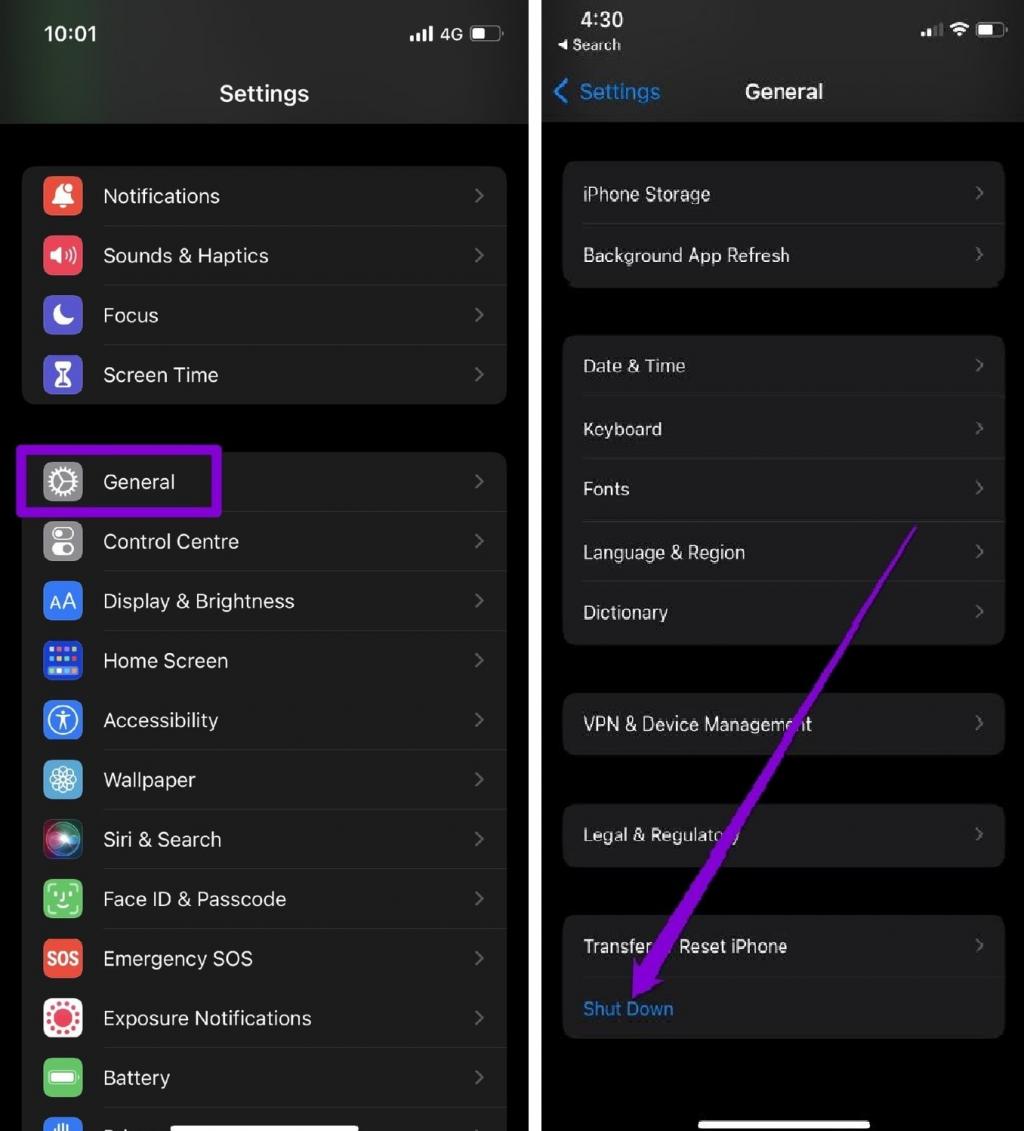
یک دقیقه صبر کنید و سپس دکمه Sleep/Wake را فشار داده و نگه دارید تا آیفون خود را روشن کنید.
3. برای رفع مشکل کار نکردن گوگل مپ در آیفون: Location Service را فعال کنید
در مرحله بعد، باید تنظیمات موقعیت مکانی آیفون خود را تأیید کنید تا مطمئن شوید که سرویس موقعیت مکانی شما فعال است. اگر Google Maps فعال نباشد موقعیت مکانی شما را شناسایی نمی کند. برای فعال کردن سرویس موقعیت یابی در آیفون، مراحل زیر را دنبال کنید:
حتما بخوانید: جالبترین و بهترین ترفندهای گوگل مپ (Google Map)
مرحله 1: برنامه تنظیمات را باز کنید و به Privacy بروید.
مرحله 2: به Location Services رفته و دکمه کنار آن را فعال کنید.
برنامه Google Maps را مجددا راه اندازی کنید تا ببینید که آیا به خوبی کار می کند یا نه.
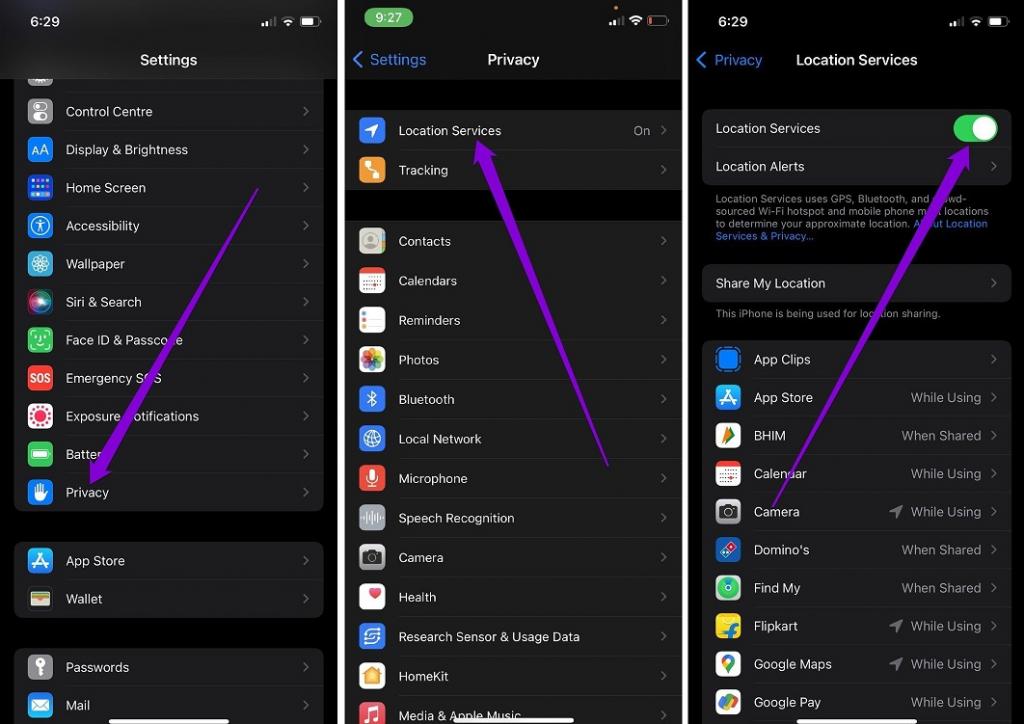
4. برای رفع مشکل کار نکردن گوگل مپ در آیفون: تنظیمات مجوزهای لازم را بررسی کنید
عدم وجود مجوزها دلیل دیگری است که Google Maps ممکن است آنطور که در نظر گرفته شده است کار نکند. سپس باید بررسی کنید که آیا Google Maps اجازه دسترسی به مکان را با دنبال کردن مراحل زیر دارد یا نه.
مرحله 1: به تنظیمات و سپس به Privacy بروید و روی Location Services ضربه بزنید.
مرحله 2: برای یافتن Google Maps به پایین بروید.
مرحله 3: هنگام استفاده از برنامه ، always را انتخاب کنید. سپس دکمه کنار Precise Location را روشن کنید.
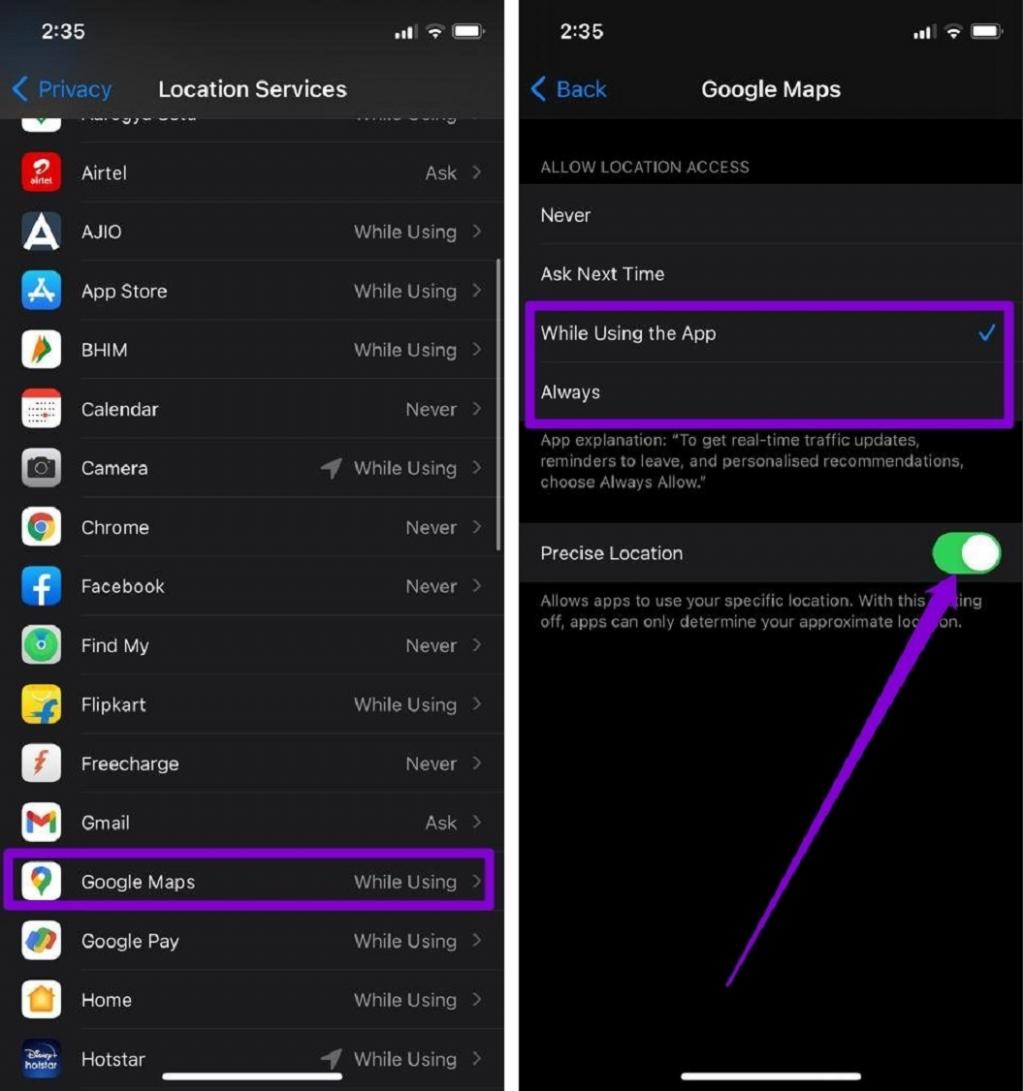
5. برای رفع مشکل کار نکردن گوگل مپ در آیفون: Background App Refresh را فعال کنید
بهروزرسانی برنامه پسزمینه یک ویژگی در آیفون میباشد که به برنامهها و سرویسهای موجود در آیفون شما حتی در زمانی که استفاده نمیشوند، اجازه فعالیت را میدهد. بنابراین، اگر هشدارهای منظمی از برنامه Google Maps در مورد ترافیک، گزینههای مسیر و غیره دریافت نمیکنید، ممکن است به این دلیل باشد که برنامه اجازه ندارد در پس زمینه کار کند.
مرحله 1: تنظیمات را باز کنید و به General بروید.
مرحله 2: به Background App Refresh بروید و دکمه کنار Google Maps را تغییر دهید.
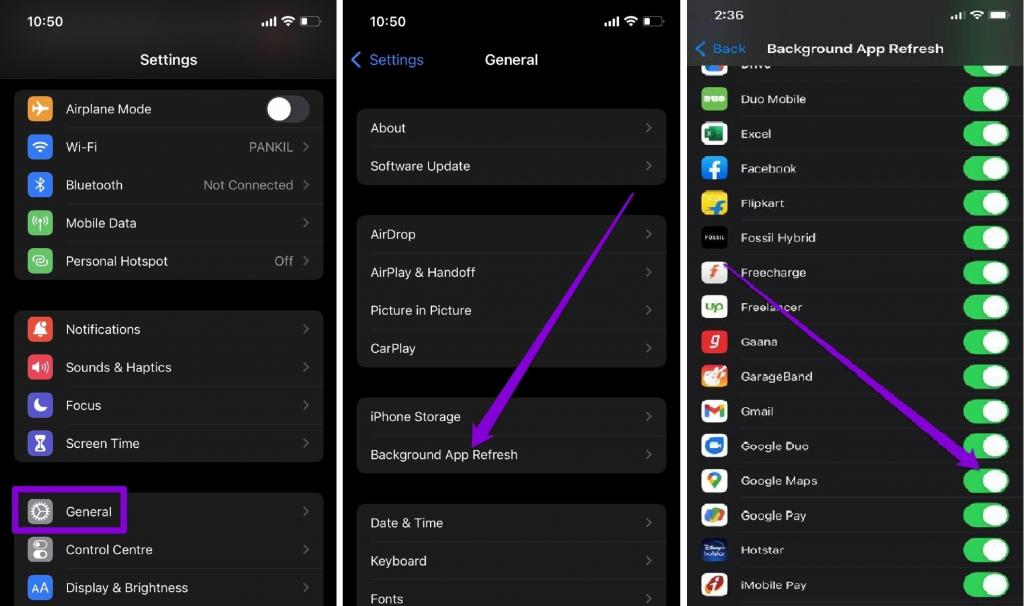
6. برای رفع مشکل کار نکردن گوگل مپ در آیفون: تنظیمات مکان دستگاه خود را بازنشانی کنید
اگر حتی پس از دادن دسترسی به تمام مجوزهای لازم، مشکل همچنان ادامه داشت، می توانید تنظیمات مکان را در آیفون خود بازنشانی کنید. با این کار تمام مجوزهای قبلی مکان برای برنامهها و سرویسهای آیفون شما لغو میشود و به شما کمک میکند دوباره آن را راه اندازی کنید.
حتما بخوانید: نحوه دانلود فیلم از پینترست برای آیفون
مرحله 1: برنامه تنظیمات را باز کنید و به قسمت General بروید.
مرحله 2: روی Transfer یا Reset iPhone ضربه بزنید.
مرحله 3: روی گزینه Reset در پایین ضربه بزنید و از منوی باز شده Reset Location و Privacy را انتخاب کنید.
رمز عبور صفحه قفل خود را بزنید و وقتی از شما خواسته شد، دوباره Reset Location و Privacy را انتخاب کنید. پس از انجام این کار ، Google Maps را باز کرده و دوباره به همه مجوزهای موقعیت مکانی اجازه لازم را بدهید. سپس بعد از این کار ببینید که آیا درست کار می کند یا نه.
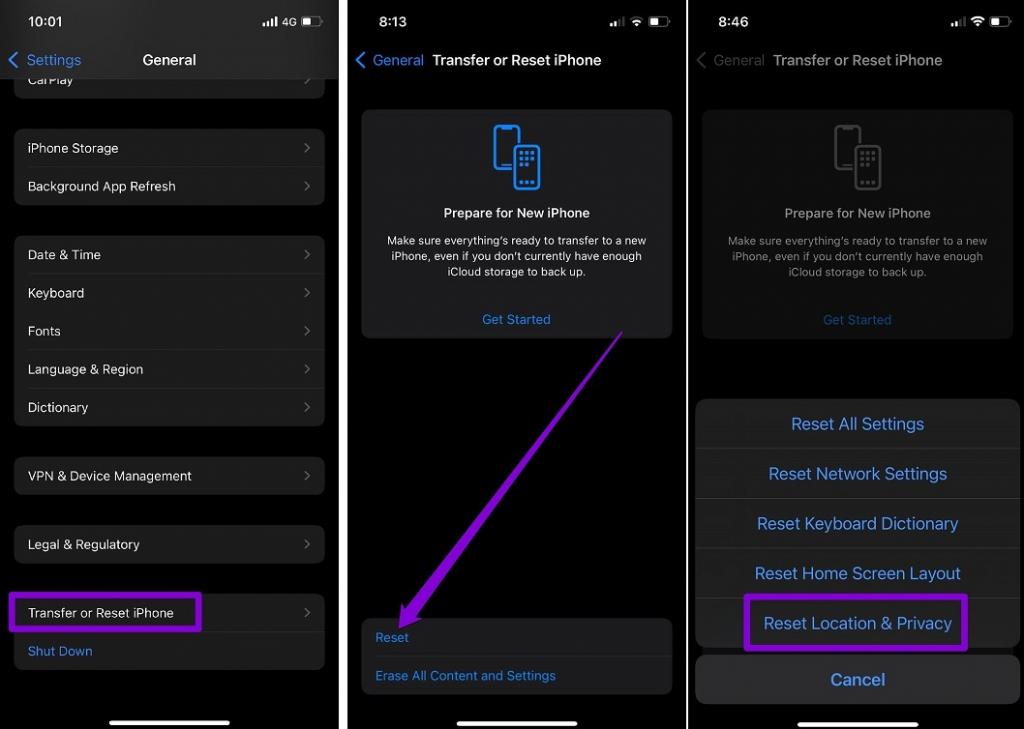
7. برای رفع مشکل کار نکردن گوگل مپ در آیفون: نقشه های گوگل را به روز کنید
بهروزرسانیهای برنامه بسیار مهم هستند، زیرا معمولاً این به روز رسانی ها شامل انواع پیشرفتها، ویژگیها و رفع اشکال برنامه ها میشود. بنابراین اگر تمایلی به بهروزرسانی برنامهها در گوشی خود ندارید، این کار خود ممکن است باعث شود که آنطور که این برنامه ها در نظر گرفته شده اند کار نکنند. برای جلوگیری از این کار، میتوانید با رفتن به اپ استور، برنامه Google Maps خود را به روزرسانی کنید.
8. برای رفع مشکل کار نکردن گوگل مپ در آیفون: Google Maps را دوباره نصب کنید
اگر هیچ کدام از این راهکار ها کارساز نبودند، باید به عنوان آخرین راه حل، برنامه را حذف و دوباره نصب کنید. با این کار هر گونه داده مربوط به برنامه حذف می شود که در نهایت این کار مشکل را برطرف می کند.
سخن آخر
با Google Maps جهت یابی کنید
چنین مشکلاتی در برنامه Google Maps ممکن است هر از چند گاهی شما را اذیت کند. این اشکال ها چیزی نیست که خودتان نتوانید آن را برطرف کنید. امیدواریم راهحلهای بالا به پایان مشکلات Google Maps شما کمک کرده باشند. دوست دارید از Google Maps استفاده کنید؟ این نکات و ترفندهای ضروری را بررسی کنید تا بیشترین استفاده را از Google Maps ببرید.


دیدگاه ها